Du står overfor utfordringen med å effektivt analysere og presentere komplekse data i Excel? Pivot-tabeller er et av de kraftigste verktøyene for å oppnå dette. I denne veiledningen vil du lære hvordan du ved hjelp av et praktisk eksempel oppretter en Pivot-tabell, beregner nøkkeltall og utfører grunnleggende dataanalyser. Du vil bedre forstå strukturen og funksjonaliteten til Pivot-tabeller og kunne bruke dem i dine egne prosjekter.
Viktigste funn
- Du vil lære hvordan du oppretter en Pivot-tabell i Excel.
- Du vil beregne nøkkeltall som omsetning og nettoinntekt.
- Du vil få kunnskap om detaljanalyser og grunnleggende dataanalysealternativer.
Trinn-for-trinn-veiledning
Trinn 1: Forbered datasettet og opprett Pivot-tabell
For å begynne analysen, må du først åpne datasettet som er gitt. I dette tilfellet er det salgstall for et forbrukergodtsselskap som er aktiv innenfor kategoriene lim, oppvaskmiddel og vaskepulver. Du bør ha data som salgstall, priser og totalkostnader i tankene.
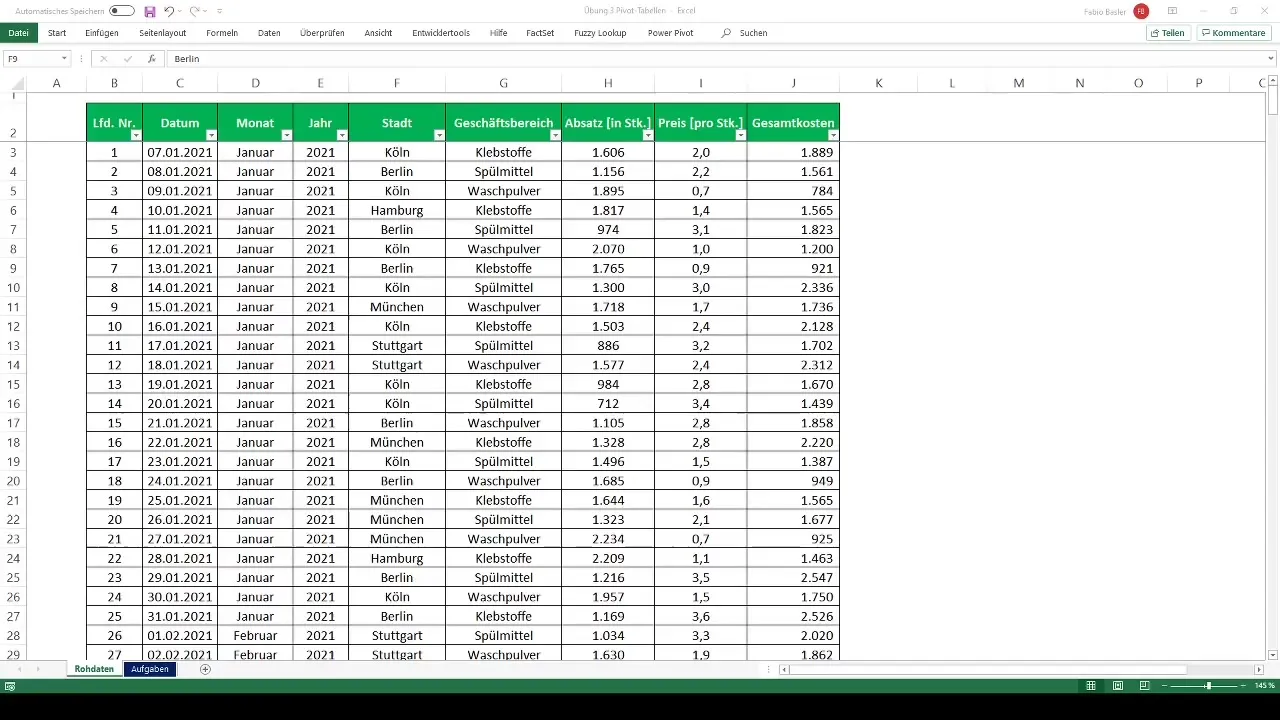
Nå er det tid for å opprette Pivot-tabellen. Velg hele datasettet og gå til "Sett inn"-fanen i Excel. Velg "PivotTable". I den påfølgende dialogen kan du velge hvor du vil plassere tabellen - enten på et nytt regneark eller på et eksisterende. Bekreft valget og du har en tom Pivot-tabell i Excel.
Trinn 2: Dra datafeltene til Pivot-tabellen
Når Pivot-tabellen er klar, kan du begynne å dra relevante data inn. Dra byene (f.eks. Berlin, Hamburg, Köln, München, Stuttgart) til radfeltet i Pivot-tabellen, og kategoriene (lim, oppvaskmiddel, vaskepulver) til kolonnefeltet. Deretter drar du salgs- og prisdataene til verdifeltet for å generere en første oversikt over salgstallene.
Trinn 3: Beregne omsetning og fortjeneste
Når den første oversikten er opprettet, kan du begynne å beregne nøkkeltallene. For å finne omsetningen, multipliser salgstallene med prisene. Legg til en ny kolonne i Pivot-tabellen som representerer omsetningen.
For å beregne fortjeneste, trekker du totalkostnadene fra den beregnede omsetningen. Her kan du også legge til en ny kolonne i Pivot-tabellen for å visualisere fortjenesten.
Trinn 4: Beregne nettoinntekt etter skattesats
I neste trinn vil du beregne nettoinntekten. Dette kan gjøres ved å trekke 30 % av fortjenesten. I Excel kan du enkelt gjøre dette ved å legge inn en tilsvarende formel i kolonnen for nettoinntekt:
Nettoinntekt = Fortjeneste * (1 - Skattesats)
Sett skattesatsen til 0,3 for å beregne nettoinntekten.
Trinn 5: Gjennomføre detaljanalyse
Nå som du har de grunnleggende nøkkeltallene, er det tid for en detaljanalyse. Du bør eksportere data fra spesifikke byer, som Hamburg. Dette kan oppnås ved å dobbeltklikke på Pivot-cellen med relevante data. Du vil dermed få en ny tabell som lister nøyaktig opp informasjon om denne byen.
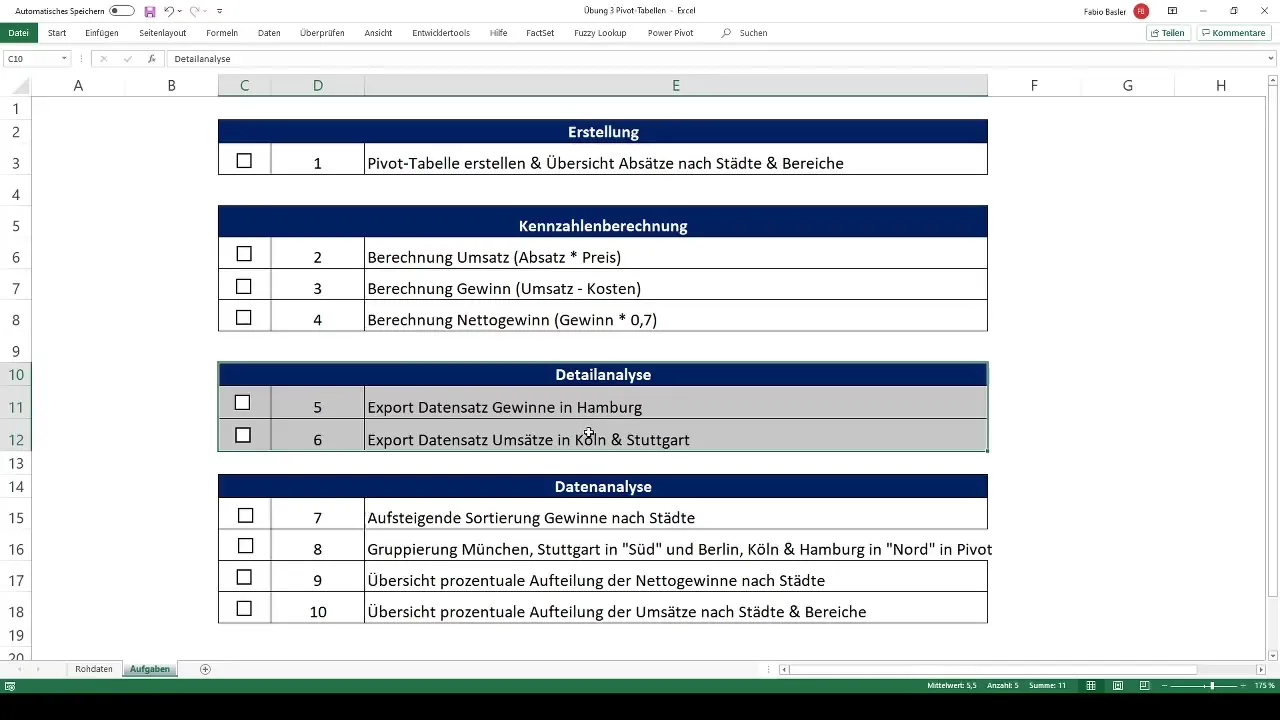
Trinn 6: Gjennomføre stigende sortering av fortjeneste og gruppeinndeling
Nå går vi videre til litt mer komplekse analyser. For å strukturere dataene bedre, kan du sortere fortjenesten etter byer i stigende rekkefølge. Høyreklikk på fortjenestekolonnen og velg "Sorter" for å gjøre dette.
Du kan også gruppe byer: for eksempel kan du plassere München og Stuttgart i gruppen "Sør" og Berlin, Köln og Hamburg i "Nord". Dette letter en sammenlignende analyse mellom gruppene.
Trinn 7: Opprette prosentvis oppdeling i Pivot-oversikten
I dette siste trinnet oppretter vi en prosentvis oppdeling for nettoinntektene. Dette kan gjøres ved å opprette en ny Pivot-tabell basert på de allerede opprettede dataene. Legg til byene og de tilsvarende nettoinntektene i den nye Pivot-tabellen din og velg alternativet for prosentvis visning.
Kos deg med å løse oppgavene! Det er en god idé å jobbe deg gjennom alt trinn for trinn og gå tilbake til innholdet i de tidligere leksjonene ved behov.
Sammendrag
Dette opplæringsprogrammet har vist deg hvordan du effektivt jobber med pivottabeller i Excel. Fra opprettelse av tabellen til beregning av nøkkeltall og detaljerte analyser har du lært viktige steg som vil hjelpe deg med å evaluere data på en etterrettelig og strukturert måte.
Ofte stilte spørsmål
Hvordan oppretter jeg en pivottabell i Excel?Velg dataene, gå til "Sett inn" og velg "PivotTable".
Hva er forskjellen mellom fortjeneste og nettofortjeneste?Fortjeneste er inntekt minus kostnader, mens nettofortjeneste beregnes etter fradrag av skatter.
Hvordan kan jeg eksportere data fra en pivottabell?Ved å dobbeltklikke på pivottabellcellen kan du eksportere de underliggende dataene.


